Ubuntu 最新版内置了 Python 3 和 Python 2 的版本,而 centos 6 中只有 Python 2 ,对于开发来说,不是很方便,现在安装 Python 3.5 到 centos ,本人使用 centos 6.9
centos 编译安装 Python 3:
1、首先去官网下载 Python 3 ,注意下载 Gzipped source tarball 压缩的版本,
官方下载地址:https://www.python.org/ftp/python/3.5.3/Python-3.5.3.tgz
2、以root权限打开终端,进入安装包的存放路径,解压安装包:
tar -zxvf Python-3.5.3.tgz # 解压 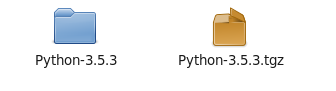
3、进入压缩包路径
cd Python3.5.34、开始编译安装Python,指定安装路径,并执行安装命令:
注意:prefix参数用于指定将Python安装在新目录,防止覆盖系统默认安装的python
./configure --prefix=/usr/local/python35 # 将编译安装结果到指定目录
make && make install # 需要gcc支持
如果你没有安装 gcc ,就会报如下错误,提示你需要安装 GCC编译器环境
configure: error: no acceptable C compiler found in $PATH

安装方法参考下文:gcc编译环境配置。
5、配置 Python 环境变量,让它可以和 Ubuntu 16.04 一样同时使用 Python 2 和 Python 3
vim /etc/profile # 使用vim 打开环境变量文件
export PATH=$PATH:/usr/local/python35/bin # 配置 Python 3环境变量
注意:1、source /etc/profile 立即生效环境变量
2、 桌面版linux 需要重启才能执行新的环境变量

安装GCC编译环境:
1、在线安装
yum -y install gcc #前提是可联网
2、编译安装
编译安装 gcc 及 gcc 依赖包
包下载地址:http://mirrors.163.com/centos/6.9/os/x86_64/Packages/
编译安装pip
1、centos 默认没有安装pip ,我们需要自己安装 pip 来管理Python 第三方库

2、官方下载地址:pip-9.0.1.tar.gz (md5, pgp)

3、下载后,解压文件,并执行安装命令
tar -zxvf pip-9.0.1.tar.gz # 解压
cd ~/Dowanloads/pip-9.0.1.tar.gz # 进入解压目录
python3 setup.py install pip # 执行安装命令4、安装后,会提示缺少1些系统模块和依赖包,参照gcc rpm 安装方式,安装依赖包
如:zlib、zlib-devel及其依赖包
openssl、openssl-devel、openssl-libs包及其依赖包
注意:系统依赖包需要执行编译命令:make & make install
一般和 Python3 setup.py install 相关的都需要编译
如:setuptools 包
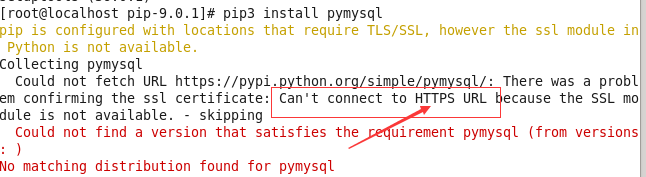
rpm包安装命令:
先进入 rpm 包路径
安装指定RPM包:rpm -i xxxx.rpm
安装当前目录下的所有RPM包:rpm -i *.rpm




 本文详细介绍如何在CentOS上安装Python3.5版本,并配置环境变量实现与Python2共存。包括下载安装包、编译安装过程、配置环境变量等步骤。
本文详细介绍如何在CentOS上安装Python3.5版本,并配置环境变量实现与Python2共存。包括下载安装包、编译安装过程、配置环境变量等步骤。

















 347
347

 被折叠的 条评论
为什么被折叠?
被折叠的 条评论
为什么被折叠?








